
ישנן סיבות רבות לאפס את המחשב, כמו למשל שהוא לא עובד כראוי. איפוס זה אמור להתקין באופן אוטומטי את גרסת Windows העדכנית ביותר. אבל אם אתה רואה את ההודעה "הייתה בעיה באיפוס המחשב שלך. לא בוצעו שינויים", "לא ניתן לאפס את המחשב שלך" או "הייתה בעיה ברענון המחשב שלך", לא תוכל לשחזר את המחשב שלך לברירות המחדל של היצרן. מדריך זה מראה כיצד להמשיך.
טוב לדעת: שמעתי את המונח "דחיסת זיכרון", אבל אתה לא בטוח מה זה אומר? הפוסט שלנו מסביר את הרעיון.
תוֹכֶן
- 1. הפעל סריקת DISM ולאחר מכן הפעל מחדש
- 2. נסה לאפס מהשחזור
- 3. בדוק אם יש פגיעה בקובץ המערכת
- 4. הפעל מחדש את סביבת השחזור של Windows
- 5. בצע תיקון הפעלה
- 6. השתמש בנקודת שחזור
- 7. בצע התקנה חדשה
1. הפעל סריקת DISM ולאחר מכן הפעל מחדש
הפתרון הקל ביותר לבעיה זו, המומלצת גם על ידי מיקרוסופט, הוא לנסות לתקן את קובץ התמונה המקומי של Windows שעלול להיות פגום.
הקלד "שורת פקודה" בחיפוש Windows ולחץ הפעל כמנהל בצד ימין כדי לפתוח cmd מוגבה. בהודעת בקרת חשבון משתמש, הקש כן.
הקלד את הפקודה הבאה ולאחר מכן הקש להיכנס.
dism /online /cleanup-image /restorehealth
התהליך עשוי להימשך מספר דקות, אז וודא שאתה לא מפריע לו. לאחר שתסיים, הפעל מחדש את המערכת ונסה שוב לאפס את המחשב.
2. נסה לאפס מהשחזור
אם הדרך לעקיפת הבעיה של מיקרוסופט לא עזרה לך להתמודד עם הבעיה, ייתכן שתרצה לנסות ליזום איפוס מ-Windows RE (סביבת שחזור).
אם אתה משתמש ב-Windows 11, נווט אל הגדרות -> מערכת -> שחזור. לחץ על אתחל עכשיו כפתור ליד התחלה מתקדמת, ואז לחץ אתחל עכשיו שוב בחלון הקופץ.
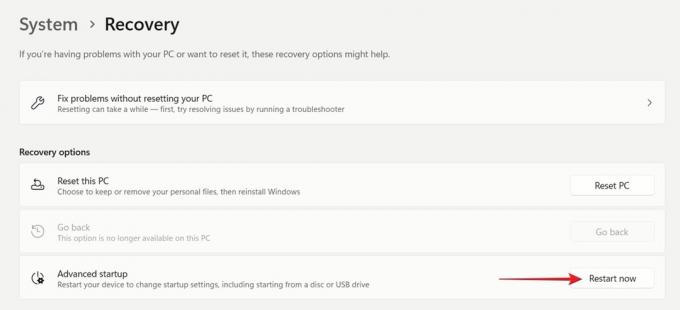
ב-Windows 10, תמצא את אותה אפשרות על ידי מעבר אל הגדרות -> עדכון ואבטחה -> שחזור וה אתחל עכשיו כפתור מתחת התחלה מתקדמת.
לך ל פתרון בעיות -> איפוסהמחשב הזה כדי להתחיל את התהליך.
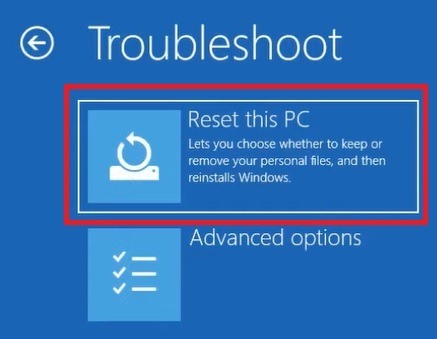
עֵצָה: לראות את השגיאה "משהו לא הלך כמתוכנן". בזמן שאתה מנסה לעדכן את Windows? למד כיצד לתקן את זה.
3. בדוק אם יש פגיעה בקובץ המערכת
אם קבצי המערכת במחשב שלך נפגמו עם הזמן, ייתכן שזו הסיבה שאתה נתקל בבעיות בעת ניסיון לאפס את המחשב. התמודד עם זה על ידי ביצוע סריקת SFC.
מחלון שורת פקודה מוגבה, הקלד את הפקודה הבאה ולאחר מכן הקש להיכנס.
sfc /scannow
אפשר לכלי לסרוק כל קבצי מערכת חסרים ופגומים. אם הוא ימצא, הוא יתקן אותם. הפעל מחדש את המחשב ונסה לאפס מחדש את המכשיר.
4. הפעל מחדש את סביבת השחזור של Windows
אם Windows RE אינו פועל כראוי, זה עלול לגרום לשגיאה "היתה בעיה באיפוס המחשב שלך". הפתרון הוא להפעיל מחדש את השירות.
פתח שורת פקודה עם הרשאות מוגברות והקלד את הפקודה הבאה:
reagentc /disable
הפעל מחדש את המחשב. פתח שוב cmd והזן את הפקודה הזו:
reagentc /enable
בדוק אם אתה יכול לאפס את המחשב שלך לפי הצורך.
לידיעתך: למד איך ל בדוק את המפרט של המחשב שלך כאשר מתעורר הצורך.
5. בצע תיקון הפעלה
ייתכן שבעיות בהפעלה של Windows אוסרות על המערכת שלך להתחיל בתהליך האיפוס במחשב שלך. כתוצאה מכך, נסה להשתמש בכלי Windows Startup Repair כדי לתקן בעיות.
גש ל-Windows RE כפי שהוסבר קודם, אך הפעם עבור אל פתרון בעיות -> אפשרויות מתקדמות, ובחר תיקון אתחול כדי להתחיל את התהליך.
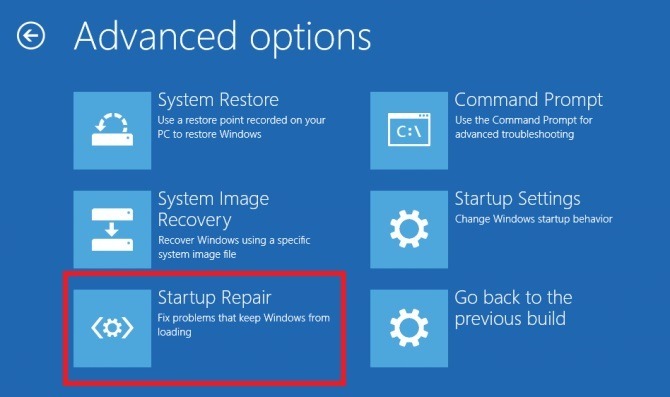
6. השתמש בנקודת שחזור
אם יצרת בעבר נקודת שחזור, השתמש בה כעת כדי להחזיר את המערכת שלך למצב קודם כשהבעיה לא באה לידי ביטוי. ביצוע שחזור מערכת יבטל למעשה את השינויים שביצעת לאחרונה במחשב שלך, אשר עשוי להיות אשם בשגיאת "הייתה בעיה באיפוס המחשב שלך".
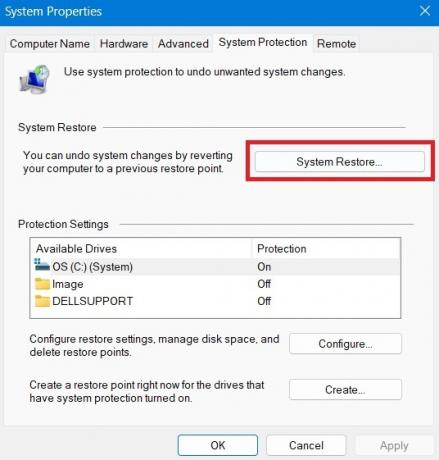
החזרת המכשיר שלך לנקודת שחזור לא תשפיע על הקבצים שלך אבל תסיר כל אפליקציות, מנהלי התקנים או עדכונים שהותקנו לאחר יצירת נקודת שחזור מסוימת זו. עיין בפוסט שלנו כדי ללמוד כיצד להתחיל התחלת שחזור מערכת במחשב האישי שלך.
עֵצָה: אם שחזור המערכת לא עובד כמתוכנן, נסה את העצות האלה כדי להתחיל להשתמש בו.
7. בצע התקנה חדשה
אם אף אחת מהשיטות שפורטו עד כה לא עבדה עבורך, ייתכן שתצטרך לבצע התקנה נקייה. מכיוון שהמטרה המקורית הייתה להתקין מחדש את Windows בכל מקרה, למה לא להתקין עותק חדש? זכור כי פעולה זו תמחק את כל הנתונים שלך, כולל קבצים, אפליקציות ונתונים אחרים, כך יצירת גיבוי יכול להיות בסדר.
דרך קלה להתקין מחדש את מערכת ההפעלה היא באמצעות שלך גרסת Windows מועדפת בדיסק או בכונן הבזק. אם אינך בטוח כיצד להתחיל עם זה, המדריך שלנו מכיל את כל השלבים, כמו גם אפשרויות חלופיות להתקנת Windows במכשיר שלך.
עֵצָה: האם ידעת שאתה יכול התקן את Windows 11 אפילו במכשירים שאינם נתמכים? למד כיצד לעשות זאת.
דברים רבים יכולים להשתבש במחשב Windows שלך, אבל חשוב לא להיכנס לפאניקה, מכיוון שבדרך כלל יש דרך לטפל בבעיות אלה. לדוגמה, אם אתה מגלה שתפריט ההפעלה שלך חסר, למד כיצד לפתור בעיות השגיאה "אין כרגע אפשרויות צריכת חשמל זמינות".. לחלופין, למד מה לעשות אם אתה שורת המשימות הפסיקה לעבוד.
קרדיט תמונה: Freepik. כל צילומי המסך מאת אלכסנדרה אריצ'י.
הירשם לניוזלטר שלנו!
ההדרכות האחרונות שלנו מועברות ישירות לתיבת הדואר הנכנס שלך


